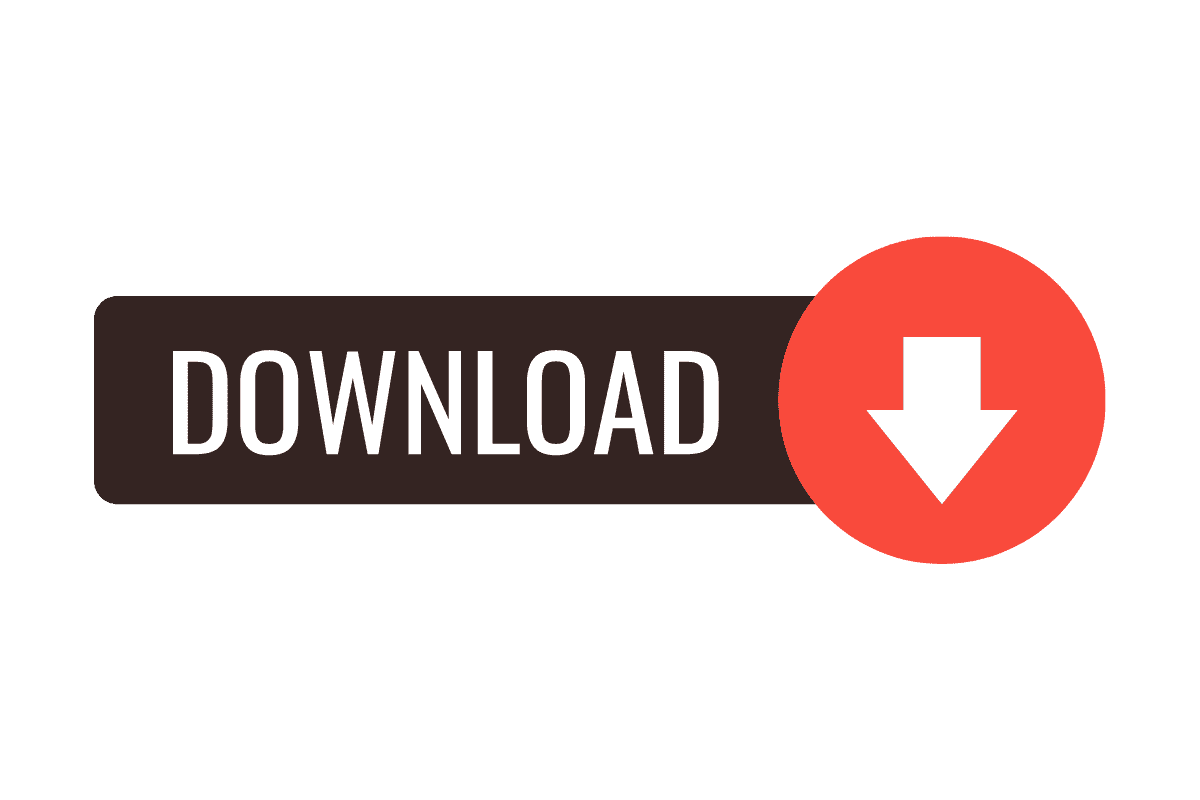IDM menjadi software download internet yang memudahkan pengguna untuk mengunduh file atau data dengan kecepatan yang tinggi. Tidak hanya itu, software IDM juga mempunyai kelebihan dari adanya cara melanjutkan download IDM gagal karena terputus koneksi.
Meskipun terdengar sederhana, tetapi cara melanjutkan download IDM yang terputus belum diketahui oleh semua orang. Kamu dapat melakukannya dengan beberapa cara di bawah ini.
Cara Melanjutkan Download IDM Gagal
Jika kamu mengalami file download gagal atau terputus maka dapat melakukan beberapa langkah di bawah ini.
1. Copy Link URL atau Address
Cara melanjutkan download IDM gagal yang pertama yaitu copy link address atau link URL. Saat kamu sedang menginstall file maka akan muncul URL yang dapat disalin untuk menuju ke file atau data yang sedang diunduh.
Tetapi, ketahuilah bahwa link address atau URL mempunyai sesi yang terbatas sehingga saat sudah expired maka proses unduh IDM tidak dapat kamu lanjutkan. Sarannya, kamu harus mengganti URL yang sudah kadaluarsa tersebut. Berikut ini langkah-langkah untuk melanjutkan download IDM dengan copy link URL:
- Pertama, silakan kamu buka IDM
- Setelah itu, kamu carilah file download yang akan diresume atau dilanjutkan.
- Klik Unfinished.
- Lalu, klik kanan pada file unduhan kemudian klik Properties.
- Buka file Refere lalu klik elect All pada URL, lalu klik copy.
- Selanjutnya, silahkan paste URL ke browser. Dengan begitu secara otomatis kamu akan melihat tampilan halaman unduhan/download file yang akan diresume.
- Download ulang file dengan copy semua URL file download .
- Klik paste-kan di Properties File. (di bagian Address).
- Lanjutkan dengan klik OK.
- Cobalah download ulang file tersebut.
- Proses download akan dilanjutkan, kecepatannya tergantung koneksi internetnyal.
Kamu dapat melakukan beberapa langkah di atas untuk melanjutkan proses download file atau data IDM yang terputus karena koneksi. Biasanya. Saat link URL sudah expired maka cara tersebut tidak berhasil, tetapi muncul adanya pemberitahuan “downloading owner webpage to refresh link url.”
Apabila kamu mengalami permasalahan tersebut maka kamu dapat download ulang file atau data dengan memilih opsi start. Setelah itu, proses download akan dimulai dari awal lagi, bukan dengan melakukan resume.
2. Refresh Download Address
Selanjutnya, kamu juga dapat melakukan cara melanjutkan download IDM gagal dengan merefresh download address file. Jika cara copy link URL belum berhasil maka kamu dapat melanjutkannya dengan cara berikut ini:
- Silahkan buka file IDM kemudian carilah file download yang akan diresemu.
- Klik Unfinished.
- Setelah itu, klik kanan file lalu klik Refresh download address.
- Kemudian akan muncul notifikasi atau pemberitahuan peringatan.
- Klik OK.
- Setelah itu, tampilan jendela baru menampilkan notifikasi “IDM is waiting”.
- Jangan skip atau close halaman tersebut.
- Lanjutkan untuk membuka browser secara otomatis sehingga akan tampil halaman URL download file.
- Lanjutkan dengan klik YES pada pesan “Is this the new address for your expired download?”
- Ketika muncul halaman baru, kamu bisa langsung klik OK.
- Klik lanjut download file yang gagali.
3. Stop/Cancel Proses Download
Stop atau cancel proses download juga dapat menjadi salah satu cara untuk melanjutkan download IDM gagal. Berikut ini langkah-langkah yang dapat kamu lakukan.
- Silahkan kamu buka file data yang akan diresume melalui menu IDM atau browser.
- Setelah itu, buka menu Option yang ada di bagian atas halaman.
- Klik Tab Connections.
- Setelah itu, ubahlah Default max con number dengan mengisi angka 1.
- Silahkan, coba untuk download file yang sudah kamu cancel/stop.
- Jika sudah maka ubah ke Default Max con number ke angka 8 atau angka 16.
Langkah-langkah tersebut sudah terbukti berhasil untuk melanjutkan download IDM yang gagal. Tetapi, proses downloadnya membutuhkan waktu yang lebih lama karena proses mengunduhnya memang lambat.
4. Atur Resume Capability
Kamu juga dapat mengatur ulang resume capability untuk melanjutkan proses download IDM yang gagal. Berikut ini langkah-langkah yang dapat kamu lakukan.
- Pertama, silahkan kamu stop dahulu proses download file atau data yang terhenti.
- Setelah itu, klik kanan file yang masih berjalan proses downloadnya.
- Klik Properties.
- Setelah itu, silahkan kamu cari menu
- Lalu silahkan kamu cari ?start=0 kemudian hapus. Contohnya, saat terdapat file download IDM.zip?start=0 maka ubah saya ke IDM.zip.
Dengan melakukan langkah-langkah tersebut, kamu dapat mengatur resume capability untuk mengubah settingnya dari No menjadi Yes.
5. Refresh Alamat Unduhan
Untuk melanjutkan unduhan IDM yang gagal kamu dapat melakukan refresh alamat unduhan. Berikut ini langkah-langkahnya:
- Pertama, silakan klik kanan pada unduhan di daftar IDM.
- Klik “Segarkan alamat unduhan” pada menu popup.
- ‘Kemudian, segarkan alamat unduhan’ di menu pop-up Pengelola Unduhan Internet
- Setelah itu, IDM akan menampilkan dialog kemudian secara otomatis menampilkan halaman web.
- Di halaman tersebut, kamu dapat menemukan tautan unduhan awal.
- Apabila IDM gagal membuka halaman web, silahkan kamu akses halaman web secara manual di browser kamu.
- Setelah itu akan muncul dialog.
- Silakan kamu baca perintah dalam dialog.
- Lakukan apa yang diperintahkan dalam IDM.
- Setelah itu, Internet Download Manager menyegarkan kotak pesan alamat unduhan
- Berhenti menunggu tautan unduhan baru.
- Di halaman ini, mulailah mengunduh kembali tautan yang sama. IDM akan mendeteksi bahwa ini adalah tautan baru yang ditunggu dan menampilkan pesan.
Jika IDM gagal mengenali tautan, halaman akan menampilkan notifikasi apakah ini tautan untuk unduhan baru. Kemudian centang bahwa itu adalah alamat tautan baru. Kemudian kamu dapat melanjutkan unduhan.
6. Pastikan Koneksi Internet Lancar
Perangkat yang kamu gunakan harus memiliki koneksi yang lancar untuk melanjutkan pengunduhan. Jadi, gagal download IDM biasanya juga dikarenakan koneksi internet yang tidak stabil.
Untuk melanjutkan proses donwload maka kamu harus pastikan koneksi internet di perangkatmu stabil.
7. Lihat Bilah Prosentase Unduhan
Setelah kamu mendapatkan notifikasi download IDM Gagal maka silahkan lihat sudah seberapa persen prosentase unduhannya. Kamu bisa melihat lewat history browser atau bisa juga melalui folder IDM.
Jika bilah prosentase sudah hampir selesai download maka kamu bisa klik icon resume untuk melanjutkan install.
Tetapi, saat proses download sudah expired maka bilah prosentase unduhan akan ada garis di bagian tengahnya. Hal tersebut menunjukkan file atau data tersebut tidak dapat diunduh lagi.
Penyebab Download IDM Gagal
Agar dapat melakukan cara melanjutkan download IDM gagal dengan tepat maka kamu sebaiknya mengetahui penyebabnya terlebih dahulu. Kasus yang membuat proses melanjutkan download IDM gagal cukup banyak dialami oleh para pengguna.
Penyebab file yang sudah kamu download tidak dapat dilanjutkan karena file sudah corrupt, habis sesi download atau expired, dan server tidak mendukung perintah resume capability.
Jika kamu masih saja tidak bisa melanjutkan proses download file maka disarankan untuk mendownload file atau data dari awal lagi. Pastikan jika file berukuran besar maka koneksi internetmu harus stabil agar tidak berhenti lagi saat proses download.